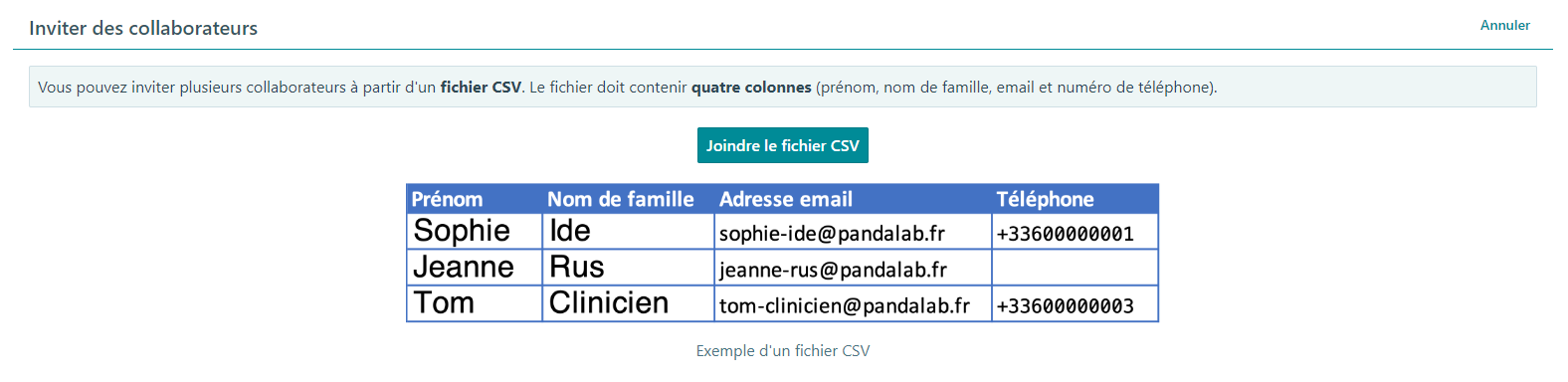Je suis inscrit sur une équipe privée
et j’ai des questions sur l’utilisation de l’application, sur ses fonctionnalités et/ou sur les modules optionnels auxquels j’ai accès
Comment inviter un collaborateur ?
Pour inviter un nouveau collaborateur à vous rejoindre sur votre équipe privée PandaLab Pro, rendez-vous sur l’onglet + Collaborateurs dans votre menu latéral et cliquez ensuite sur Inviter en haut à droite de l’écran.
Seuls l’administrateur et les membres disposant de ce droit peuvent inviter de nouveaux collaborateurs . L’attribution de ce droit optionnel est gérée dans la gestion des utilisateurs.
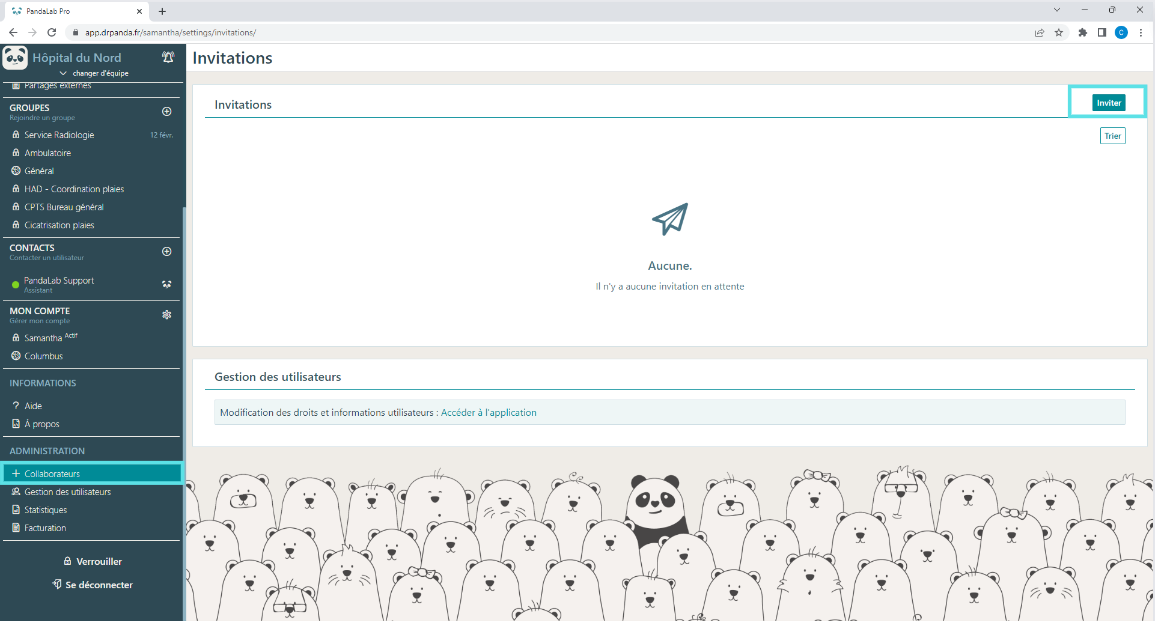
Saisissez l’adresse e-mail ou le numéro de téléphone de la personne que vous souhaitez inviter puis cliquez sur Suivant.

Renseignez le nom et le prénom de votre contact, sélectionnez le type de profil que vous souhaitez lui attribuer (administrateur, membre ou partenaire) et cliquez sur Inviter.
Pour rappel :
- L’administrateur peut attribuer ou retirer des droits aux membres de l’équipe privée. Il peut aussi désactiver/activer des comptes ou encore apporter des modifications comme sur un nom ou un prénom.
- Le membre a accès au module de messagerie PandaLab Pro mais également aux autres modules disponibles selon les accès qui lui ont été attribués. S’il en a les droits, il peut également inviter de nouveaux membres à rejoindre l’équipe.
- Le partenaire possède des accès restreints au sein de l’équipe. En effet, il peut uniquement discuter sur les groupes de conversation au sein desquels il a été ajouté. Il n’a pas accès à la messagerie individuelle, hormis pour contacter les administrateurs.
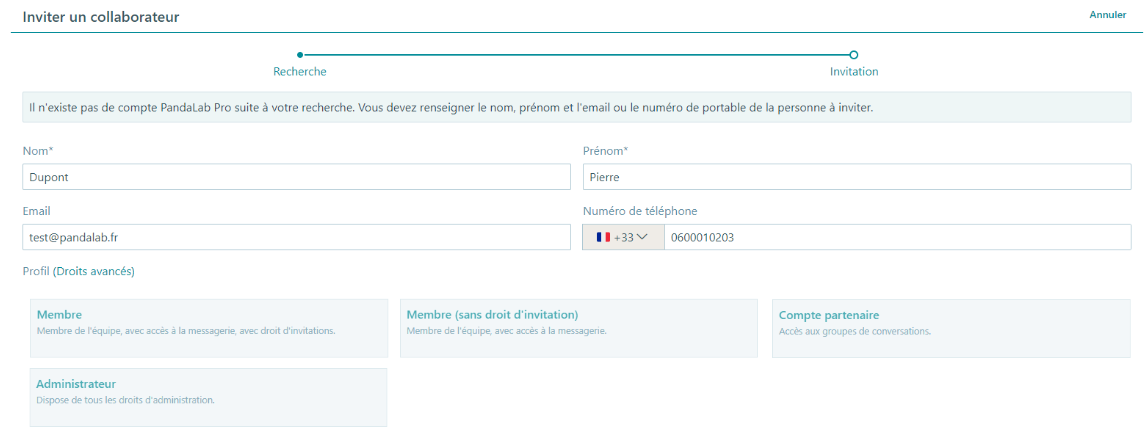
Vous aurez aussi la possibilité à cette étape d’ajouter un message personnel à l’invitation qui sera envoyée ainsi que d’ajouter votre contact à une équipe de soins et/ou des groupes de conversation.
Cliquez ensuite sur Inviter pour lancer l’invitation.
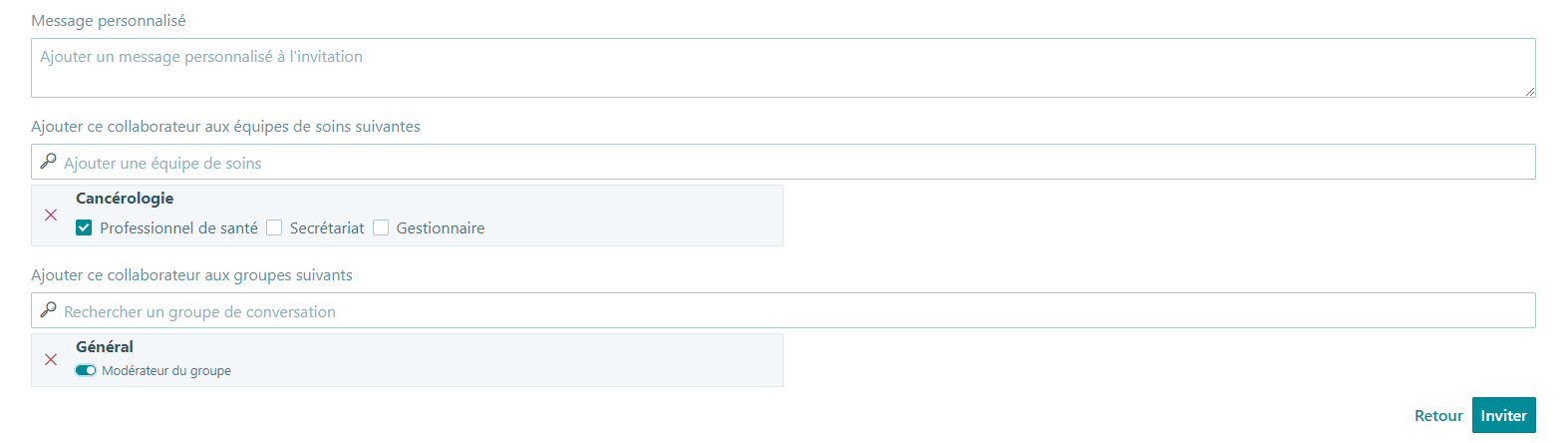
Astuce : Si vous avez un grand nombre de personnes à inviter sur votre équipe, vous pouvez lancer des invitations en masse en cliquant sur Inviter des contacts.

Vous pourrez alors joindre un fichier CSV et l’importer dans PandaLab Pro pour lancer automatiquement les invitations correspondantes.
Le fichier que vous allez importer doit respecter le même ordre de colonnes que l’exemple donné et doit être au format .csv.